„Jak przekonwertować plik MP4 na plik XviD o wielkości około 700 MB? Czy jest jakiś konwerter XviD, w którym możemy ustawić rozmiar pliku wyjściowego?”
„Próbuję przekonwertować MP4 na AVI, najlepiej XviD. Wiele razy próbowałem przekonwertować MP4 na XviD. Ale nie mam szczęścia, aby poprawnie zsynchronizować dźwięk”.
„Kiedy przekształcam MP4 na XviD, wynikowy XviD jest niskiej jakości. Jak mogę przekonwertować wysokiej jakości MP4 na XviD?”
Jeśli masz te same problemy podczas konwersji MP4 na XviD, znajdziesz tutaj rozwiązania.
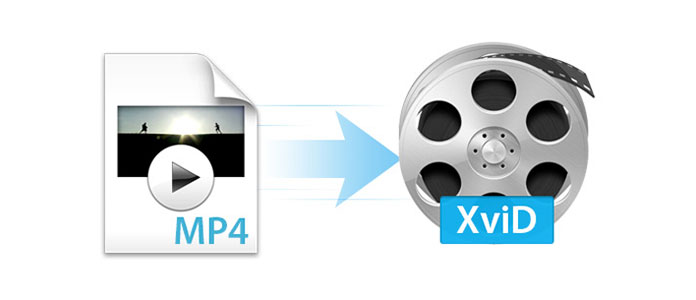
Po pobraniu trochę Filmy MP4 lub przechwyciłeś niektóre pliki wideo MP4 za pomocą aparatu, okaże się, że oba filmy zostały skompresowane za pomocą kodowania wideo H.264 lub MPEG-4, ponieważ te dwa kodeki są zwykle używane do kompresji filmów MP4. Jak ludzie wiedzą, MP4 jest najczęściej używanym formatem wideo dla wszystkich systemów operacyjnych i urządzeń. Jednocześnie XviD to nazwa popularnego kodeka wideo, a jego jakość i wydajność uczyniły go jednym z najpopularniejszych kodeków wideo. Dlatego nauka konwertowania MP4 na XviD jest dość ważna.
W celu przekonwertować MP4 na XviD w systemie Windows (Windows 10/8/7 / XP / Vista) lub Mac (OS X El Capitan w zestawie), wystarczy postępować zgodnie z tym artykułem, a znajdziesz odpowiedź.
Jeśli chcesz zastosować tę metodę i przekonwertować MP4 na Xvid, użyjesz MP4 Converter i ciesz się wygodą i bezpieczeństwem. Teraz pokażemy Ci, jak krok po kroku wykonać konwersję z MP4 na Xvid.
1 Pobierz MP4 Converter
Możesz pobrać ten program z powyższego przycisku pobierania w oparciu o system Windows lub Mac.

2 Zainstaluj i uruchom go na swoim komputerze
Po pobraniu tego programu możesz go zainstalować i uruchomić na systemie Windows lub Mac. Następnie kliknij przycisk „Dodaj plik” i zaimportuj pliki MP4. Możesz także przeciągnąć plik wideo MP4, który chcesz przekonwertować w tym oprogramowaniu.
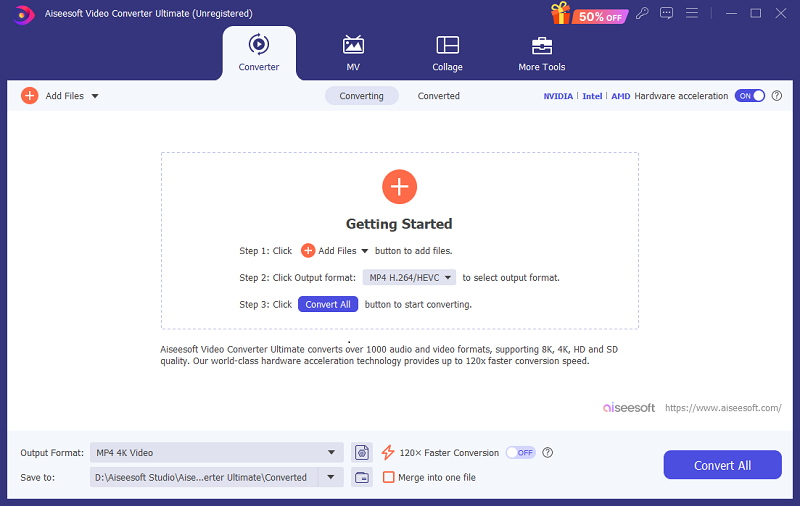
W tym kroku, jeśli chcesz edytować plik MP4 przed jego konwersją, możesz kliknąć przycisk „Edytuj” edytuj wideo zgodnie z wymaganiami, dostosowując jasność, kontrast, nasycenie i odcień. Możesz także obrócić wideo i dodać znak wodny na swoim wideo MP4.
3 Wybierz profil wyjściowy
Z rozwijanej listy możesz kliknąć format, na który chcesz przekonwertować wideo MP4. W międzyczasie możesz wybrać odniesienie wyjściowe, przeszukując XviD lub wybierając kodek AVI XviD.
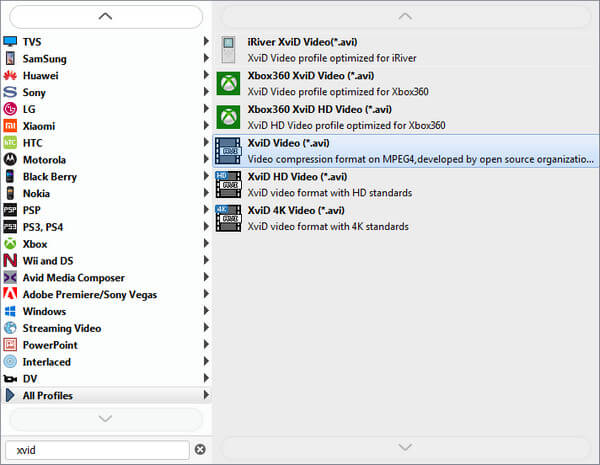
Jeśli chcesz dostosować jakość wyjściową, kliknij przycisk „Ustawienia”, aby otworzyć panel Ustawienia, w którym możesz dostosować rozdzielczość, liczbę klatek na sekundę, szybkość transmisji wideo, szybkość transmisji audio, próbkę itp.
4 Konwertuj MP4 na Xvid
Po zakończeniu wszystkich ustawień możesz dokonać konwersji pliku MP4 do XviD, klikając „Konwertuj”, aby uzyskać żądany format. Następnie możesz użyć Odtwarzacz XviD oglądać przekonwertowany plik.
Oprócz powyższej metody możesz także wybrać konwerter MP4 na XviD online lub pobrać bezpłatnie. Weźmy jako przykład darmowy konwerter wideo online. Możesz wybrać, aby przekonwertować plik MP4 do formatu XivD. Kroki są następujące:
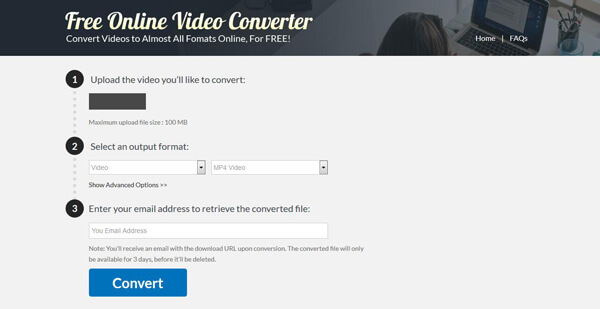
1 Prześlij wideo .mp4, które chcesz przekonwertować na tej stronie.
2 Wybierz format wyjściowy, taki jak XviD, na który chcesz przekonwertować.
3 Wpisz swój adres e-mail, na który można otrzymać przekonwertowany plik.
Jednak wybierając tę metodę, powinieneś się zastanowić, ponieważ w ten sposób bezpośrednio dotkniesz dokumentów i plików na twoim komputerze i powinieneś rozważyć problemy bezpieczeństwa, gdy strona internetowa chce, abyś podał adres e-mail, aby otrzymać przekonwertowane wideo.
Po porównaniu dwóch powyższych sposobów poniżej znajduje się podsumowanie:
Dostosuj rozmiar do konwersji MP4 na XviD
Może być konieczne przekonwertowanie MP4 na XviD o określonym rozmiarze dla jednej płyty. Jeśli korzystasz z niektórych darmowych konwerterów XviD online, nie możesz spersonalizować pliku pliku wyjściowego. MP4 Video Converter Utility może kompresować MP4 przed konwersją MP4 na XviD.
Funkcja podglądu konwersji MP4 na XviD
Konwerter wideo MP4 może zapewnić podgląd przed konwersją MP4 na XviD. To co widzisz Jest Tym Co dostajesz! Możesz uzyskać synchronizację dźwięku lub pożądany efekt przed konwersją MP4 na XviD.
Bezstratna konwersja z MP4 na XviD
Oprogramowanie MP4 Video Converter pozwala cieszyć się wysokiej jakości konwersją do konwersji MP4 na XviD. Możesz nawet importować wideo 4K MP4 do programu, a następnie eksportować plik 4K XviD.
Po przeczytaniu tego artykułu mamy nadzieję, że znajdziesz odpowiedni sposób na konwersję MP4 na XviD. W życiu codziennym, jeśli chcesz odtwarzać plik MP4 na PS3 / 4 lub Xbox 360, musisz najpierw przekonwertować plik MP4. W jaki sposób? Wystarczy przekonwertować MP4 na Divx.
1. Co to jest XviD?
XviD to kodek wideo zgodny ze standardem kodowania wideo MPEG4. Jest powszechnie używany do kompresji i dekompresji z formatu ASP MPEG-4.
2. Jak korzystać z kodeka XviD do oglądania filmów?
Pliki XviD można łatwo odtwarzać przy użyciu kodeka XviD. Możesz bezpośrednio odtwarzać wideo zakodowane za pomocą XviD za pomocą VLC Media Player.
3. Jak mogę odtwarzać filmy z kodekiem XviD na Androidzie?
Jest tak wiele Odtwarzacz XviD aplikacja na Androida, taka jak VLC na Androida, BSPlayer, MoboPlayer, arcMedia Lite, RockPlayer 2.